มี สมัครสมาชิกเสียง คุณไม่ได้เอาเปรียบใช่ไหม? หมดเทคนิคในการสอน Echo Dot หรือ Google Nest Mini ของคุณแล้วหรือยัง? จะเป็นอย่างไรถ้าเราบอกคุณว่ามีวิธีเชื่อมโยงหนังสือเสียงดิจิทัลของคุณเข้ากับผู้ช่วยเสียงที่คุณชื่นชอบได้อย่างไร?
สารบัญ
- สำหรับอเล็กซา
- สำหรับผู้ช่วยของ Google
ในคำแนะนำทีละขั้นตอนนี้ เราจะแจกแจงรายละเอียดบริการหนังสือเสียงที่พร้อมใช้งานสำหรับ Amazon อเล็กซา และ ผู้ช่วยของ Googleวิธีสอนอุปกรณ์ของคุณให้อ่านหนังสือเหล่านี้ และอย่างไร คุณ สามารถควบคุมประสบการณ์การอ่านของคุณกับทั้งสองแบรนด์ได้ ในเวลาไม่นาน คุณจะได้พักผ่อนอ่านหนังสือพร้อมกับชาร์ดอนเนย์สักแก้ว ขณะที่คุณย่า Alexa อ่านออกเสียงจาก แฮร์รี่ พอตเตอร์กับเด็กต้องคำสาป.
วิดีโอแนะนำ
สำหรับอเล็กซา

มีบริการหนังสือเสียงอะไรบ้าง?
เมื่อใช้ลำโพงที่เปิดใช้งาน Alexa ผู้ฟังสามารถใช้ประโยชน์จากบริการหนังสือเสียงที่ Amazon รองรับสองรายการ: ได้ยิน และคินเดิล ความสะดวกอย่างมากสำหรับทั้งสองไลบรารีก็คือ Amazon เป็นเจ้าของแต่ละไลบรารี ซึ่งแทบไม่ต้องมีการตั้งค่าใดๆ เลย สำหรับสมาชิก Audible ตราบใดที่คุณลงชื่อเข้าใช้บัญชี Amazon เดียวกันกับคุณ
ที่เกี่ยวข้อง
- เคล็ดลับ กลเม็ด และไข่อีสเตอร์ที่ดีที่สุดของ Google Home
- อุปกรณ์สมาร์ทโฮมที่ดีที่สุดสำหรับปี 2023
- ผลิตภัณฑ์สมาร์ทโฮมที่ดีที่สุด 9 รายการที่รองรับ Matter
ถ้าคุณคือ ใหม่กับ Audibleคุณสามารถใช้งาน Amazon ได้ฟรี 30 วันแรก และการลงทะเบียนก็เพียงแค่กรอกอีเมลและเชื่อมโยงกับบัญชี Amazon ของคุณเท่านั้น การทดลองใช้ฟรีของคุณจะได้รับหนังสือเสียงฟรีหนึ่งเล่มและต้นฉบับ Audible สองเล่ม ดีอีกอัน
สำหรับผู้ใช้ Kindle ตัวเลือกมีจำกัดกว่าเล็กน้อย อุปกรณ์ Alexa ของคุณสามารถอ่านออกเสียงได้จากหนังสือ Kindle บางเล่มเท่านั้น (เราจะแสดงวิธีการเข้าถึงไลบรารีของหนังสือด้านล่าง) และจะบรรยายเฉพาะกับ
ควบคุมผ่านแอป Alexa
สำหรับทั้งผู้ใช้ Audible และ Kindle คุณจะต้องก้าวข้ามไปก่อน
เมื่อคุณเลือกหนังสือแล้ว คุณจะถูกถามว่าอุปกรณ์ Alexa ใดที่คุณต้องการเล่นหนังสือเล่มนั้น คุณยังสามารถส่งหนังสือเสียงของคุณไปยังลำโพงหลายตัวได้ หลังจากที่คุณเลือกลำโพงที่คุณต้องการเล่นแล้ว หนังสือเสียงจะเริ่มต้นขึ้น อินเทอร์เฟซการเล่นเล็กๆ จะปรากฏขึ้นที่ด้านล่างของหน้าจอ โดยแสดงชื่อหนังสือ พร้อมด้วยตัวเลือกการเล่น หยุดชั่วคราว และการควบคุมระดับเสียง

การแตะแถบจะขยายตัวเลือกการควบคุมให้เต็มหน้าจอ จากที่นี่ คุณจะสามารถเลือกบทของหนังสือ กรอกลับ และกรอไปข้างหน้าโดยข้ามไป 30 วินาที และคุณยังสามารถเลือกอุปกรณ์อื่นๆ เพื่อใช้เล่นหนังสือของคุณได้
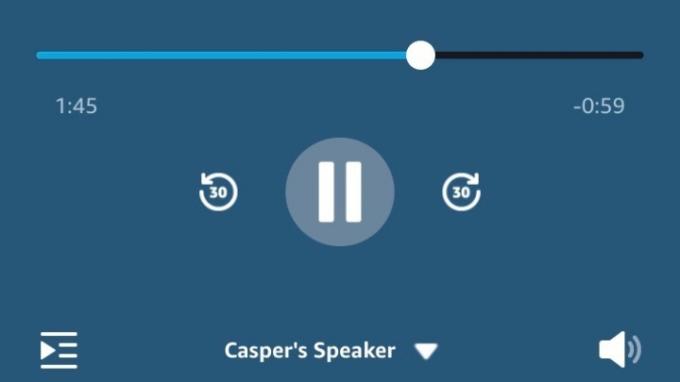
วิธีใช้คำสั่งเสียง
Alexa ตอบสนองอย่างราบรื่นและรวดเร็วต่อหลาย ๆ คน คำสั่งเสียงของหนังสือเสียงตั้งแต่การกระทำง่ายๆ เช่น “
หากครอบครัวที่สมัครรับข้อมูล Audible ของคุณซึ่งมีสมาชิกสี่คนใช้โปรไฟล์เสียงของ Amazon ของตนเอง Alexa จะรู้ว่าหนังสือแต่ละเล่มเป็นของสมาชิกในครอบครัวคนใด ซึ่งหมายความว่าเมื่อแม่หยุดอ่านหนังสือสูตรอาหารของเธอชั่วคราว Billie ก็เข้ามาและพูดว่า “
สำหรับผู้ช่วยของ Google

มีบริการหนังสือเสียงอะไรบ้าง?
มีเพียงบริการหนังสือเสียงเท่านั้น หน้าแรกของ Googleและนั่นคือ Google ในฐานะที่เป็น หุ่นยนต์ ผู้ใช้ (หรือในฐานะผู้ที่ชอบ Google Play Store) คุณจะซื้อหนังสือเสียงได้โดยตรงผ่านแอป Google Play Books การทำเช่นนั้นค่อนข้างง่าย
ในการเริ่มต้น ให้เปิดแอป Play Store แล้วแตะ หนังสือ ที่ด้านล่างของหน้าแรก ที่ด้านบนของหน้าจอถัดไป ให้แตะ หนังสือเสียง.

ดำเนินการค้นหาชื่อที่คุณต้องการหรือเลื่อนลงและใช้เวลาอ่านหมวดหมู่ต่างๆ ที่ Google คัดสรร เมื่อคุณซื้อหนังสือ หนังสือจะซิงค์กับ Google Assistant ของคุณโดยอัตโนมัติ
ควบคุมผ่านแอป Google Home
ตัวเลือกการเล่นและระดับเสียงใช้ได้กับหนังสือเสียงโดยใช้แอป Google Home ในการเริ่มต้น คุณจะต้องบอก Assistant ว่า "อ่าน [ชื่อหนังสือ]" เมื่อหนังสือเริ่มเล่นจากลำโพงที่เปิดใช้งาน Assistant ให้เปิดไฟของคุณ
วิธีใช้คำสั่งเสียง
ถึงเวลาพูดคุยกับ Google Home ของคุณแล้ว ก่อนที่จะตะโกนคำสั่งใดๆ คุณจะต้องตรวจสอบให้แน่ใจว่าคุณได้ลงชื่อเข้าใช้บัญชี Google เดียวกับที่คุณใช้ในการซื้อหนังสือเสียง
เมื่อตั้งค่า Google Voice Match สมาชิกครอบครัวคนอื่นๆ จะขอหนังสือเสียงจากห้องสมุดของบุคคลนั้นได้ สร้างโปรไฟล์ Voice Match แล้ว คุณยังสามารถแชร์หนังสือเสียงกับสมาชิกครอบครัวคนอื่นๆ ได้ หากพวกเขาตั้งค่าผ่าน Google บริการ Family Plan ในแอป Google Home.
นอกจากนี้เรายังชอบที่อุปกรณ์ Google เต็มรูปแบบสามารถส่งหนังสือเสียงไปรอบๆ ได้ดีเพียงใด คุณหยุดอ่านหนังสือบน Nest Mini ในห้องนอน วิ่งลงไปชั้นล่างในห้องนั่งเล่น แล้วเปิดหนังสือเล่มเดิมในห้องครัว Mini โดยพูดว่า “เฮ้ Google ดำเนินการต่อ”
คำแนะนำของบรรณาธิการ
- รัฐบาลสหรัฐฯ เตรียมเปิดตัวโปรแกรมรักษาความปลอดภัยทางไซเบอร์ใหม่สำหรับอุปกรณ์สมาร์ทโฮมในปี 2024
- Amazon Alexa คืออะไร และมันทำอะไรได้บ้าง?
- ลำโพงอัจฉริยะ Amazon Alexa ที่ดีที่สุด
- ล็อคอัจฉริยะที่ดีที่สุดสำหรับปี 2023
- ปัญหาที่พบบ่อยที่สุดของ Google Nest Mini และวิธีแก้ไข


